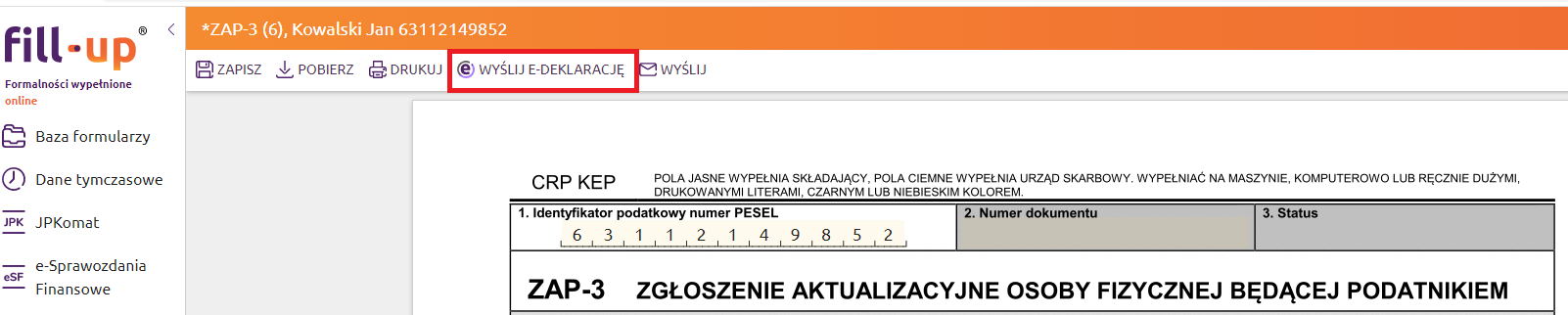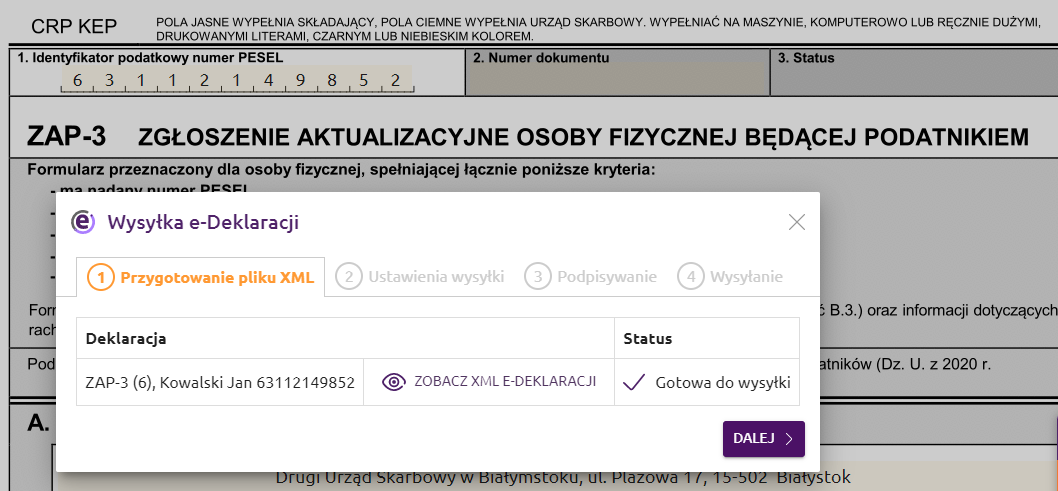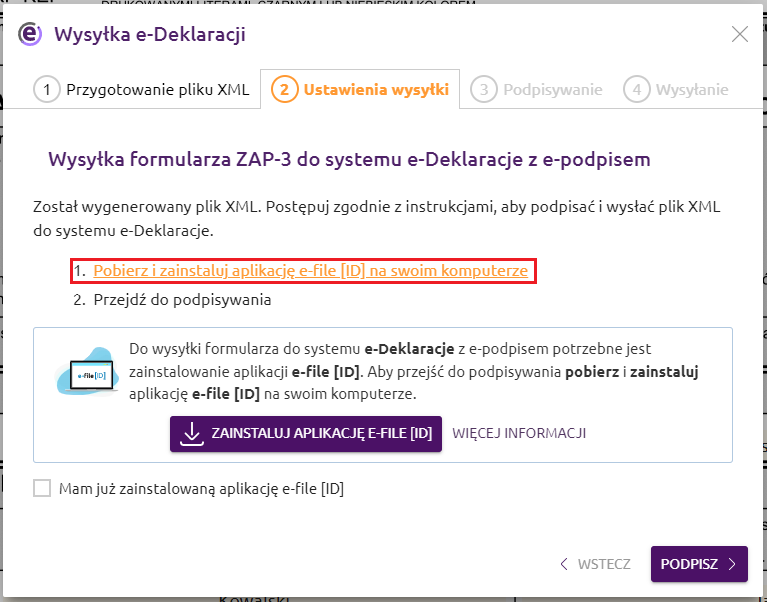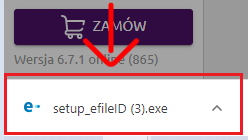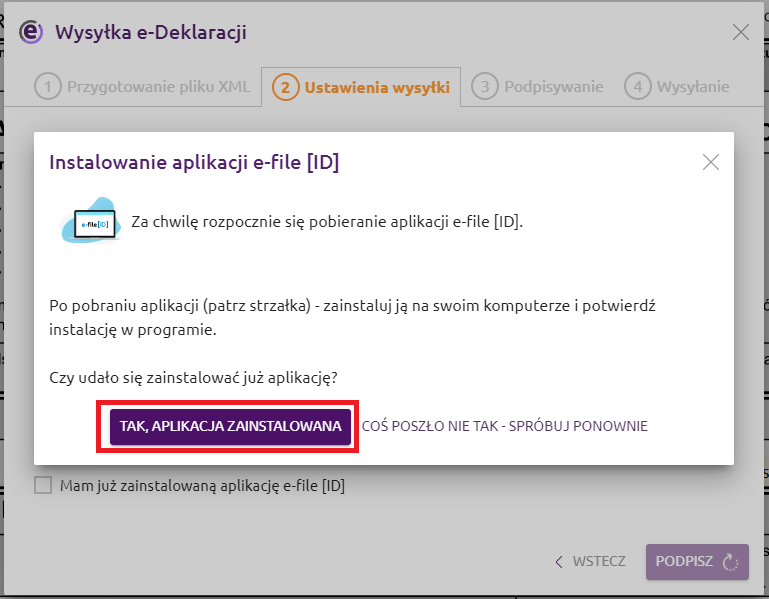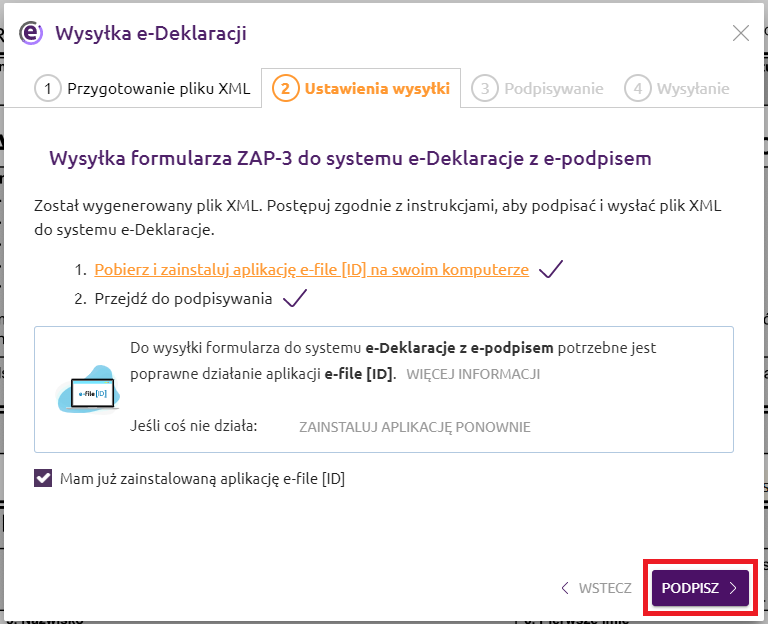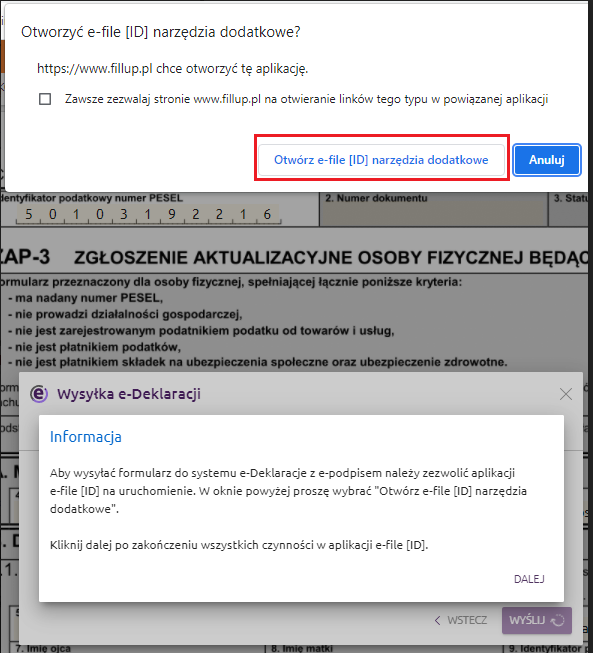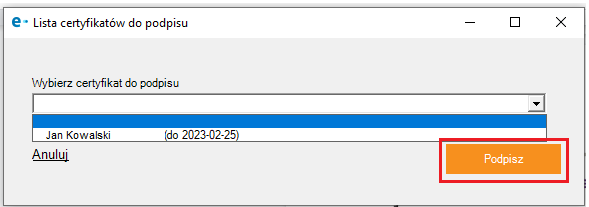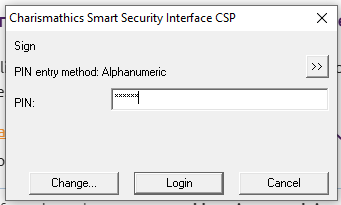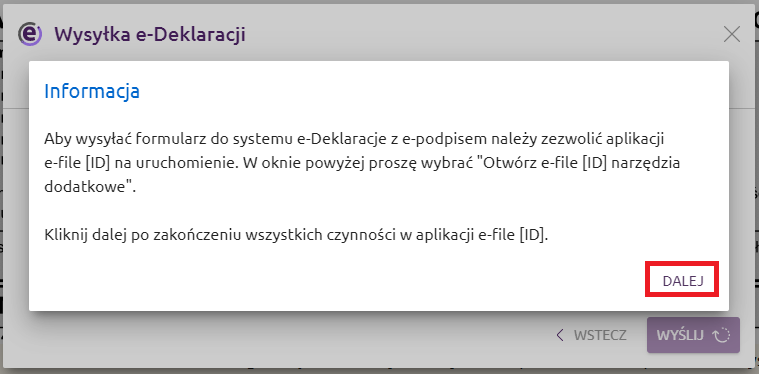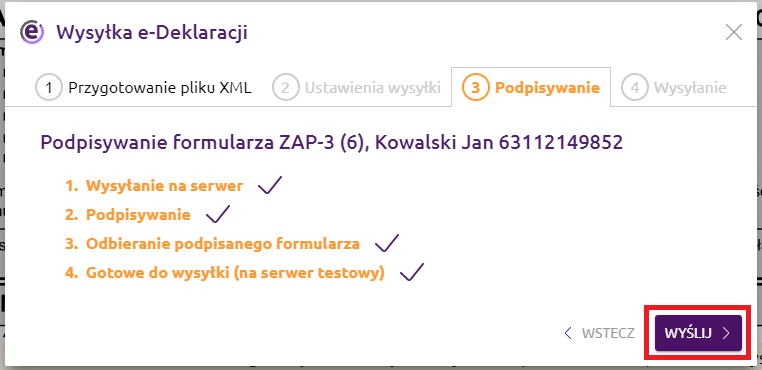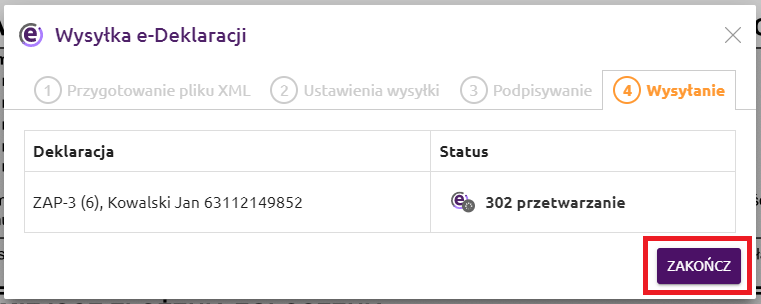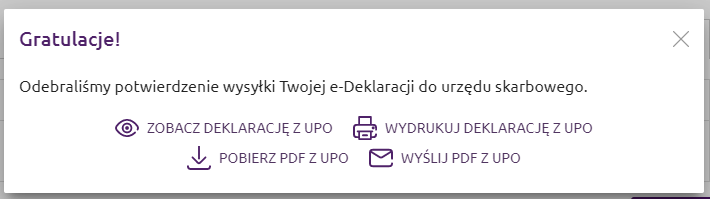Wysyłka e-deklaracji ZAP-3 z e-podpisem - fillup online
Po przygotowaniu deklaracji ZAP-3, klikamy na przycisk ‘Wyślij e-deklarację’.
Otworzy się okno ‘Wysyłka e-Deklaracji’:
Klikamy w przycisk ‘Dalej’ i przechodzimy do okna ‘Ustawienia wysyłki’.
Jeśli masz zainstalowaną aplikację e-file [ID], a program prosi o zainstalowanie, wybierz opcję ‘Mam już zainstalowaną aplikację e-file [ID]’.
Jeśli nie masz jeszcze zainstalowanej aplikacji e-file [ID], kliknij w przycisk ‘Pobierz i zainstaluj aplikację e-file [ID] na swoim komputerze’ (tylko za pierwszym razem).
Pobierze się plik instalacyjny, zainstaluj aplikację na swoim komputerze.
Więcej informacji na temat e-file [Id] : https://www.e-file.pl/program-e-file-id/
Po zainstalowaniu aplikacji e-file [ID], wróć do programu fillup onlinie i w oknie ‘Instalowanie aplikacji e-file [ID]i’ wybierz ‘Tak, aplikacja zainstalowana’
i przejdź do podpisywania przyciskiem ‘Podpisz’.
Możesz zaznaczyć opcję ‘Zawsze zezwalaj stronie www.fillup.pl na otwieranie linków tego typu w powiązanej aplikacji’, a następnie kliknij ‘Otwórz e-file [ID] narzędzia dodatkowe’.
Wyświetli się okno z listą certyfikatów do podpisu. Wybierz z listy swój certyfikat i kliknij ‘Podpisz’.
Wprowadź PIN do swojego podpisu elektronicznego i potwierdź go.
W kolejnym kroku wróć do fillup online i w oknie ‘Informacja’, kliknij ‘Dalej’.
Następnie kliknij ‘Wyślij’.
Rozpocznie się wysyłanie deklaracji do systemu e-Deklaracje. Po chwili powinien być widoczny status wysłanej deklaracji. Możesz kliknąć na ‘Zakończ’.
Po wysłaniu deklaracji pojawi się okno, w którym można zobaczyć wysłaną deklarację z UPO, wydrukować deklarację z UPO, pobrać PDF z UPO oraz wysłać PD deklaracji z UPO.